Ar norėtumėte efektyviai naudoti sukamąsias lenteles "Excel" programoje? Pagrindinių skaičių apskaičiavimas yra svarbiausias komponentas siekiant iš pirminių duomenų gauti vertingos ir prasmingos informacijos. Šiame vadove sužinosite, kaip apskaičiuoti ir vizualizuoti įvairius pagrindinius skaičius sukimosi lentelėje. Atliksime pagrindinius veiksmus, kad gautume sumą, vidurkį, maksimumą, minimumą ir standartinį nuokrypį. Taip pat parodysime, kaip vizualizuoti bendrų rezultatų procentinę dalį.
Pagrindiniai rezultatai
- Sukamosios lentelės leidžia lengvai apskaičiuoti pagrindinius skaičius.
- Galite apskaičiuoti sumas, vidutines reikšmes, didžiausią, mažiausią ir standartinį nuokrypį.
- Pagrindinius skaičius galima atvaizduoti procentais.
Žingsnis po žingsnio instrukcijos
1. Pirmas kontaktas su sukamąja lentele
Norėdami pradėti skaičiuoti pagrindinius skaičius, atidarykite savo sukimosi lentelę "Excel" programoje. Pastebėsite, kad spustelėjus sukamąją lentelę, dešinėje pusėje atsiranda juostelė su įvairiomis parinktimis. Meniu padės jums atlikti atitinkamus skaičiavimus ir pasirinkti norimą rodinį.
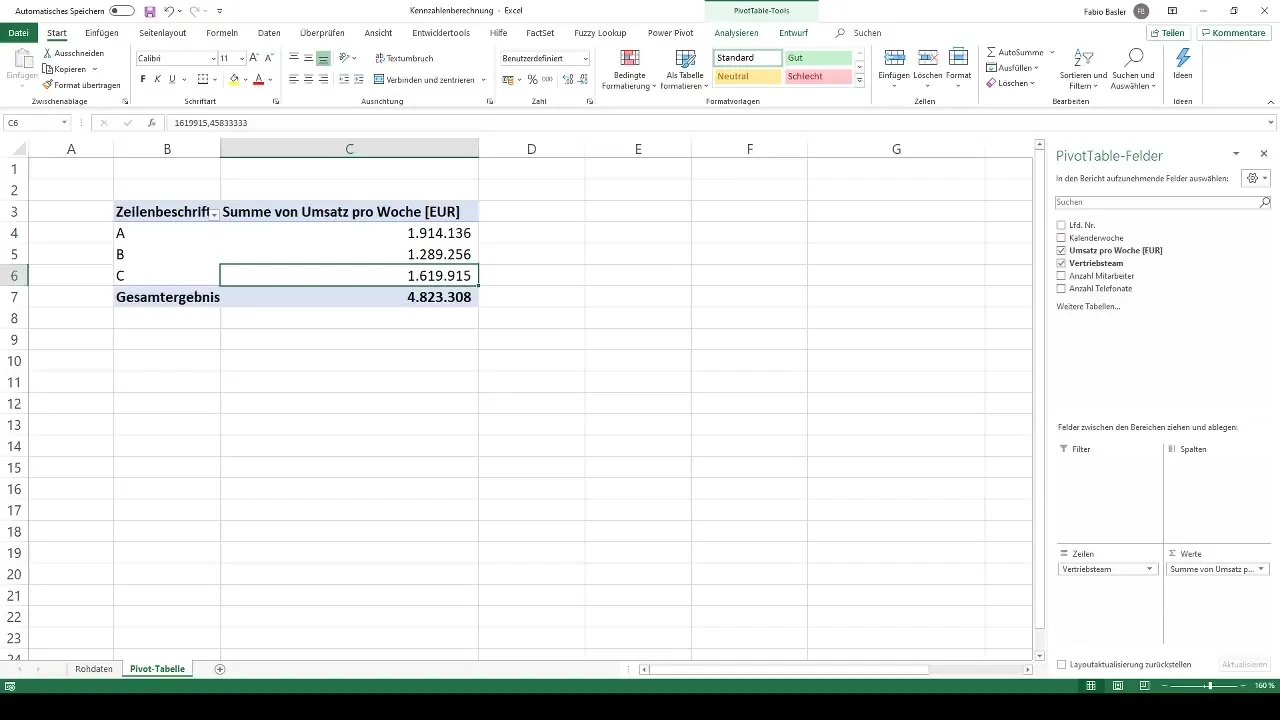
2. Pirmasis pagrindinis skaičius: Iš viso
Atidarę sukamąją lentelę, jau pamatysite, kad pirmasis pagrindinis skaičius - suma - apskaičiuotas automatiškai. Šis standartinis skaičiavimas parodo jūsų duomenų visumą.
3. prieiga prie reikšmių laukų nustatymų
Pasukamojoje lentelėje spustelėkite bendrą sumą. Dešinėje pusėje atsiveria laukas "Vertės lauko nustatymai". Taip pat galite naršyti per viršuje esančią juostą, kad pasiektumėte laukus. Čia galite pasirinkti įvairius skaičiavimo tipus.
4. Vidutinių reikšmių skaičiavimas
Dabar galite, pavyzdžiui, vilkti apyvartą per savaitę į sukamosios lentelės reikšmių sritį. Pamatysite, kad taip pat rodoma bendra suma. Norėdami apskaičiuoti vidurkį, grįžkite į reikšmių lauko nustatymus ir pakeiskite funkciją iš "Total" (iš viso) į "Average" (vidurkis).
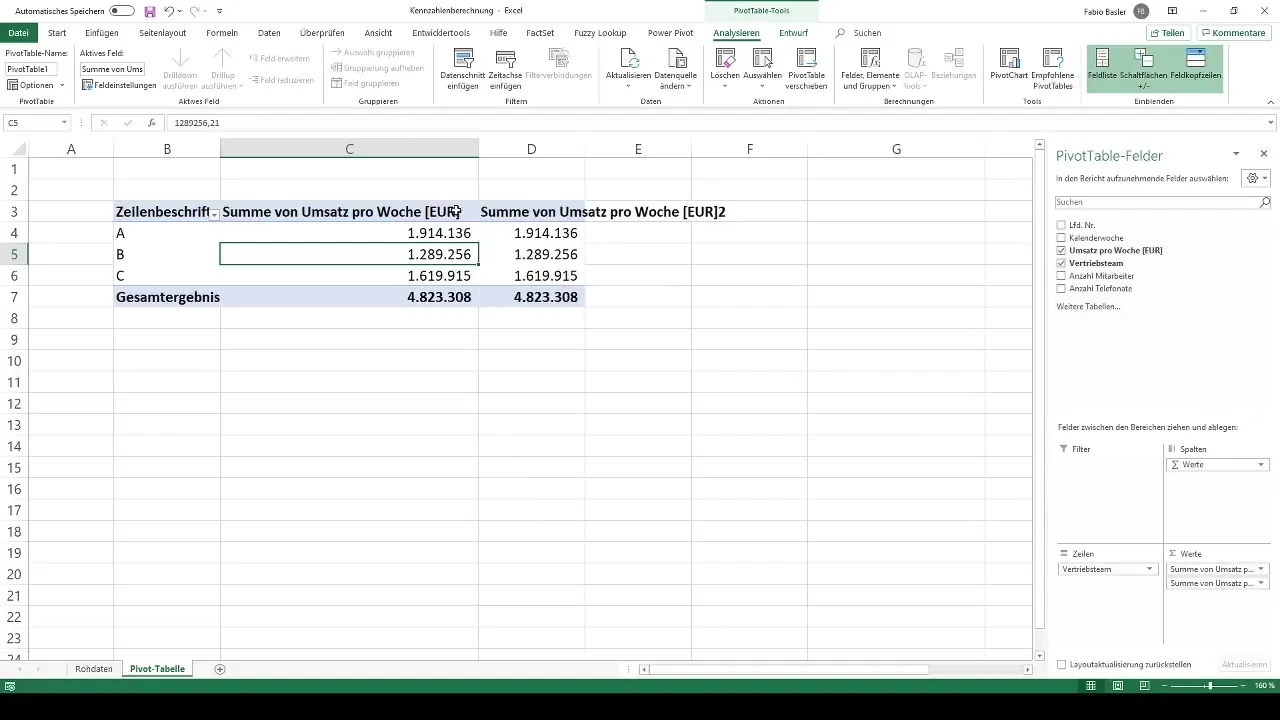
5. Įžvalgos į vidutines reikšmes
Dabar matysite ir konsoliduotus pardavimus pagal pardavimo komandas, ir vidutines savaitės vertes. Pavyzdžiui, atrodo, kad A pardavimų komanda pasiekė maždaug 51 000 eurų vidutinę apyvartą, o B ir C - atitinkamai apie 35 000 ir 43 000 eurų.
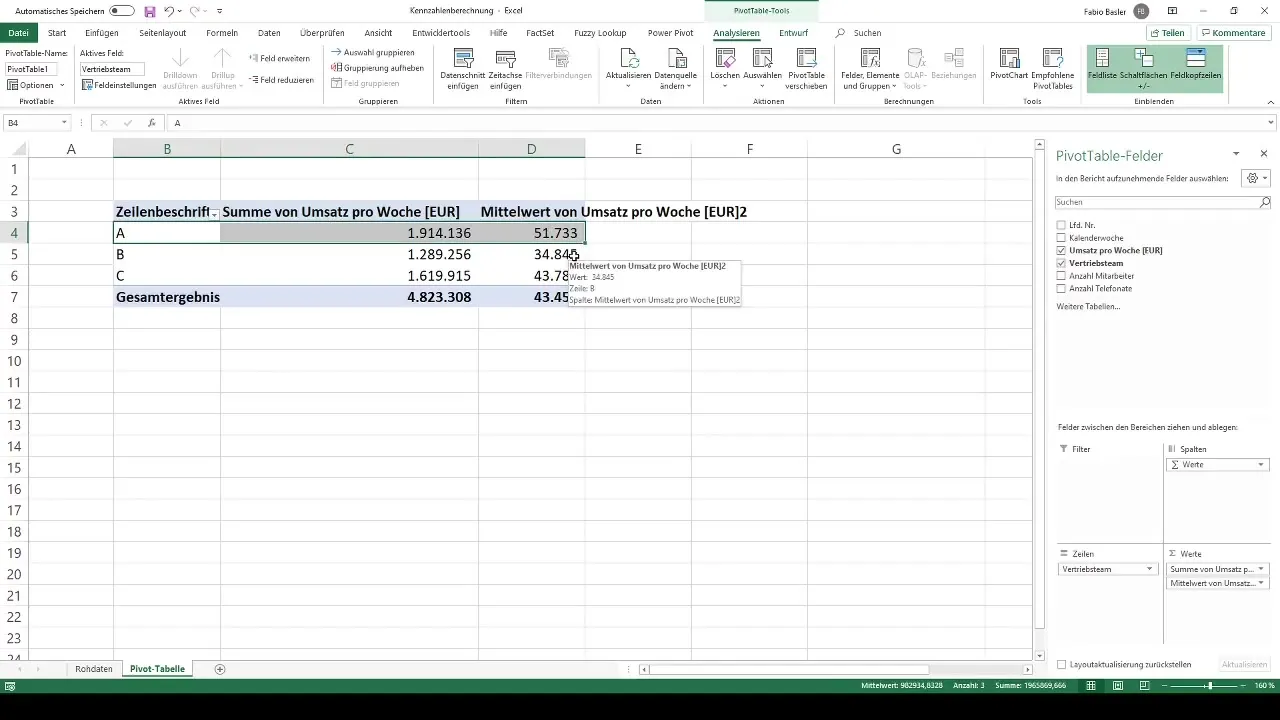
6. Pagrindinių skaičių gilinimas
Dabar galite pridėti papildomų pagrindinių skaičių. Vėl vilkite apyvartą į sukamąją lentelę ir pakeiskite reikšmių lauko nustatymus. Be vidutinės reikšmės ir skaičiaus, taip pat galite apskaičiuoti didžiausią reikšmę. Tai pasirenkama per to paties meniu lauko parinktį "Maximum".
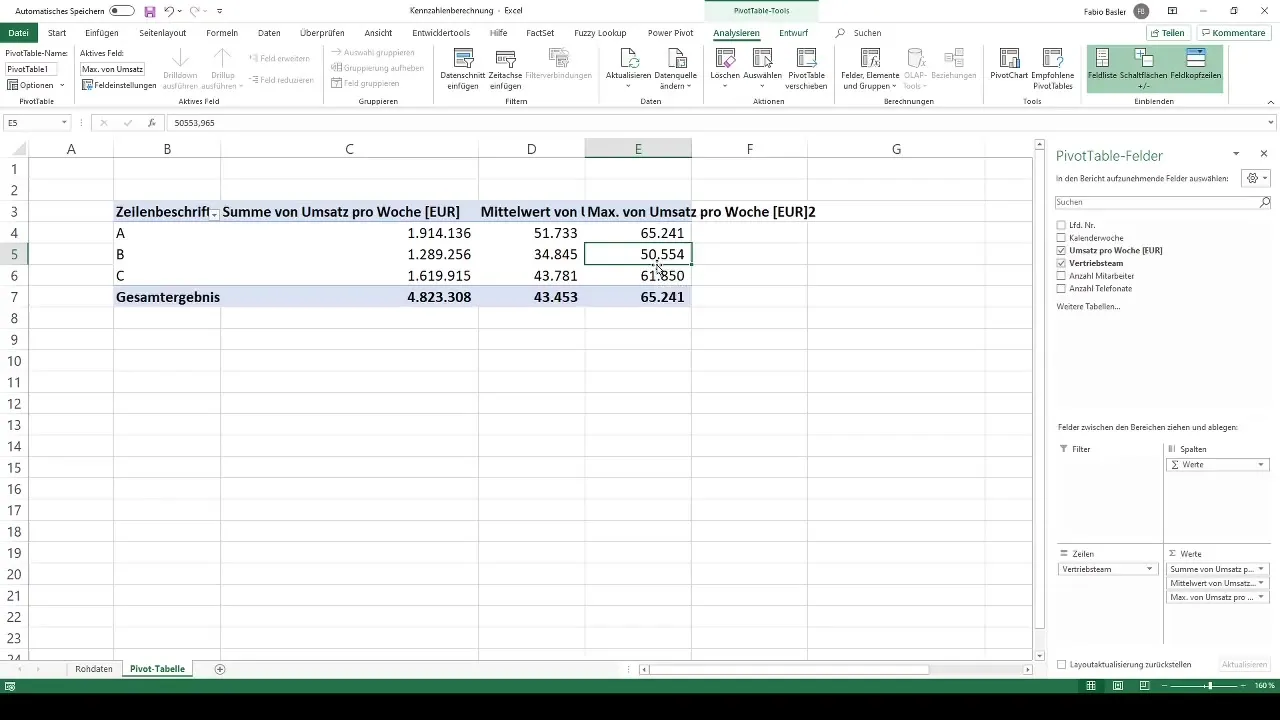
7. Mažiausias ir standartinis nuokrypis
Norėdami atlikti išsamesnę analizę, dar kartą vilkite apyvartą į lentelę. Dabar galite apskaičiuoti ir minimumą, pvz. Be to, galite pridėti ir standartinį nuokrypį, kad galėtumėte analizuoti apyvartos svyravimus pagal pardavimų komandą.
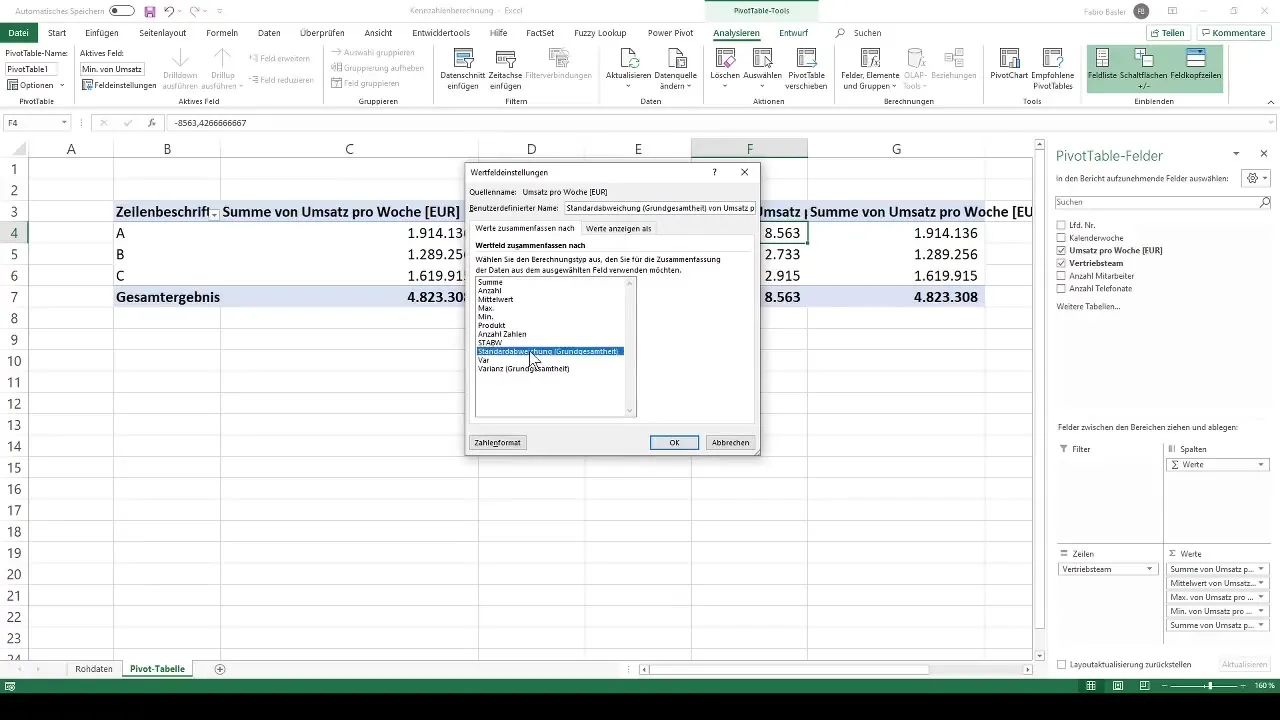
8 Standartinio nuokrypio supratimas
Standartinis nuokrypis suteikia informacijos apie jūsų apyvartos verčių svyravimus savaitėmis. Jis apskaičiuojamas kvadratu išskaičiuojant skirtumus nuo vidutinės vertės. Tada šios sumos dalijamos iš verčių skaičiaus, kad būtų galima dar labiau kiekybiškai įvertinti nuokrypius.
9. pridėkite išplėstinius pagrindinius duomenis
Dabar savo sukamojoje lentelėje apskaičiavote penkis svarbius pagrindinius skaičius. Ateinančiose pamokose išmoksite, kaip pridėti atskirus matus naudodami parinktį "apskaičiuotas laukas". Tai leis jums apskaičiuoti papildomus pagrindinius rodiklius, pagrįstus esamais laukais.
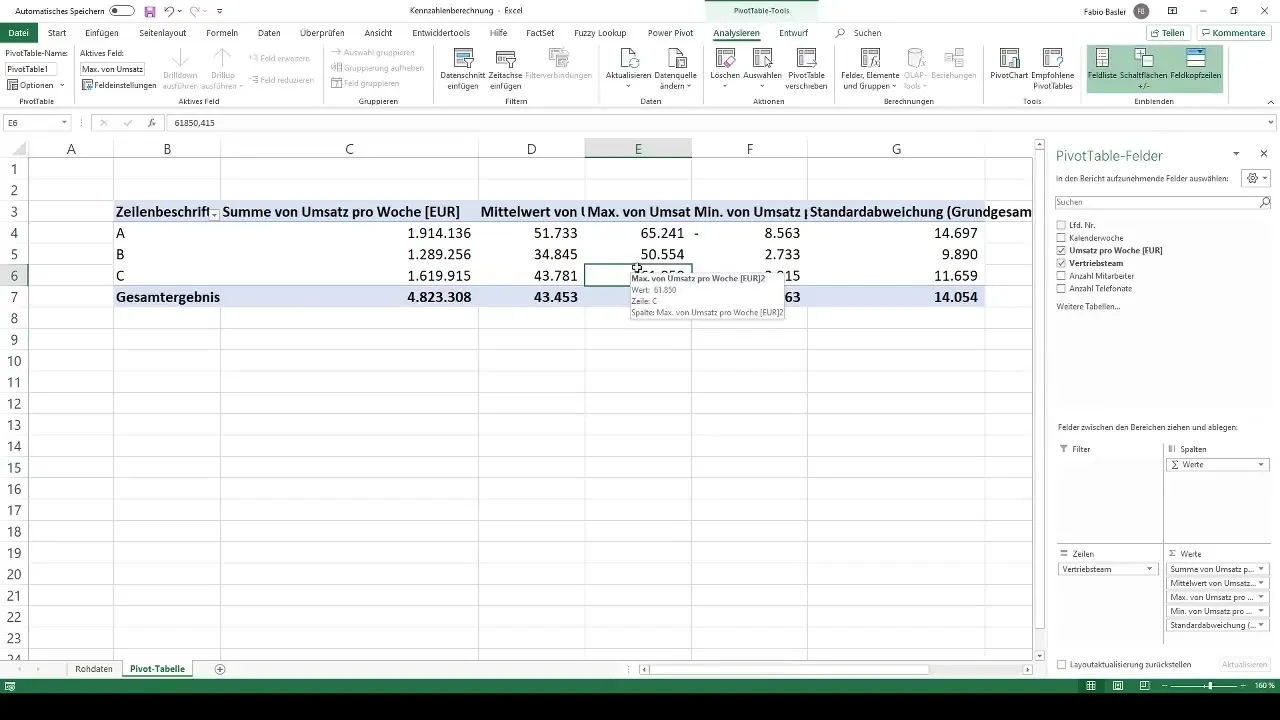
10. rodyti procentinius dydžius
Norėdami gauti duomenų procentinį vaizdą, taip pat galite nukopijuoti savo sukimosi lentelę. Dabar turite galimybę bendrą sumą rodyti ne tik absoliučiais dydžiais, bet ir procentais nuo bendro rezultato. Galite naudotis įvairiomis procentų rodymo parinktimis, esančiomis meniu.
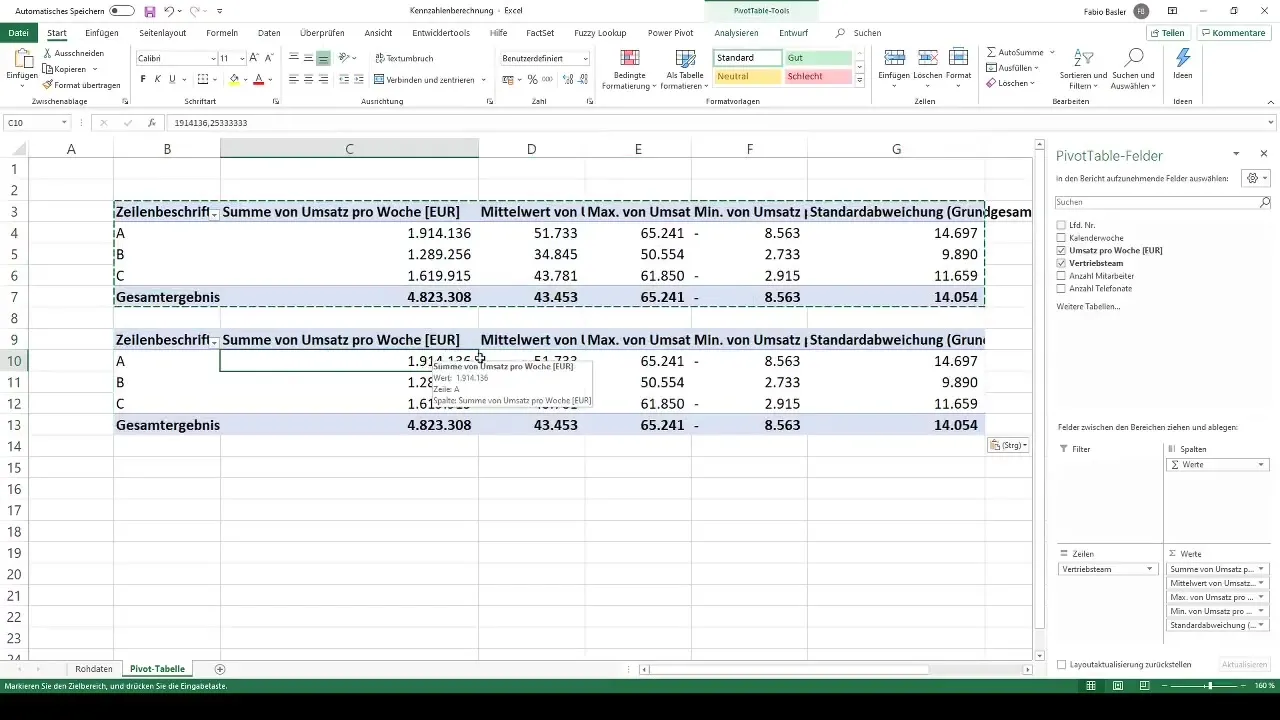
11 Pardavimų rezultatų išvada
Galutinėje sukamosios lentelės dalyje turite galimybę rodyti pardavimo rezultatus pagal pardavimo komandas procentais. Pavyzdžiui, matote, kad A pardavimų komandai tenka 39 % visų pardavimų, B - 26 %, o C - 33 %.
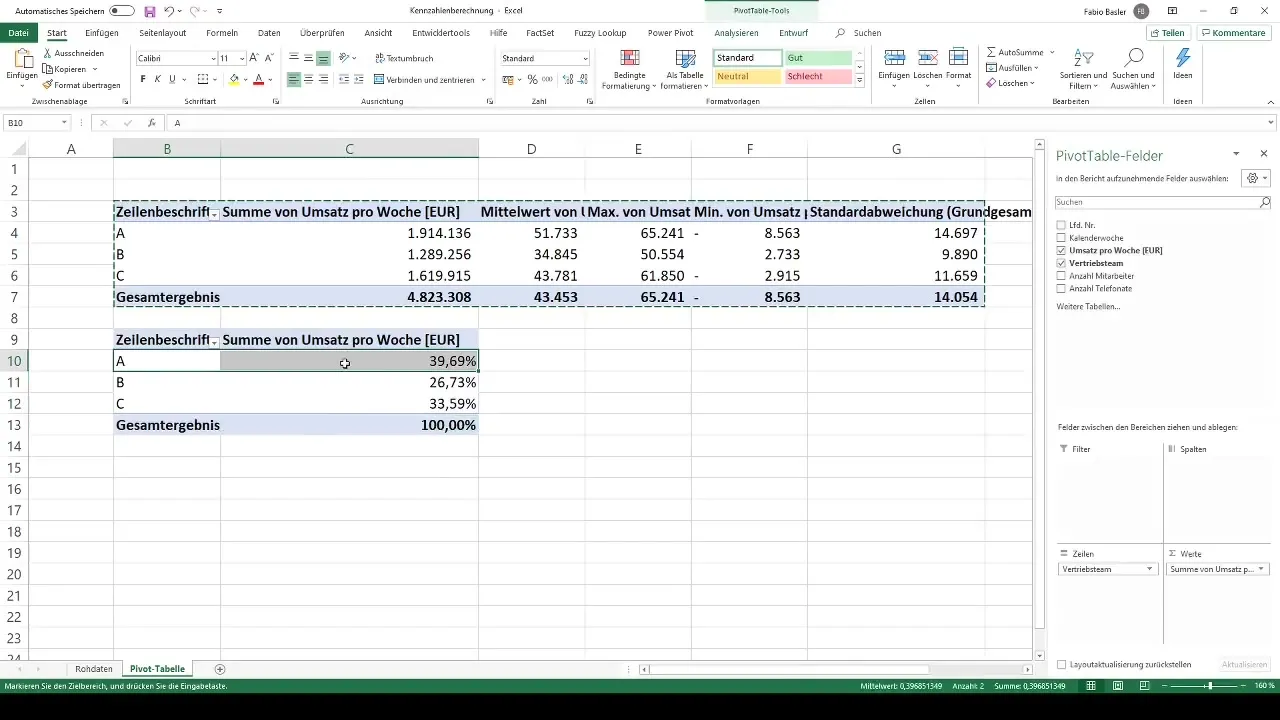
Suvestinė
Pagrindinių skaičių apskaičiavimas sukamosiose lentelėse yra svarbus žingsnis siekiant veiksmingai analizuoti duomenis. Galite atlikti sudėtingą analizę nuo paprastų sumų - nuo vidurkio iki maksimumo ir minimumo iki standartinio nuokrypio. Turėdami šias vertingas įžvalgas, galėsite pagrįstai analizuoti duomenis ir tiksliai pagrįsti savo pristatymus.
Dažniausiai užduodami klausimai
Kaip apskaičiuoti sumą sukamojoje lentelėje?Spustelėkite vertės lauką ir pasirinkite "Vertės lauko nustatymai", kad būtų rodoma suma.
Ar galiu apskaičiuoti vidutines reikšmes sukamojoje lentelėje? Taip, pakeitę sumą į "Average", galite gauti vidutines reikšmes.
Koks skirtumas tarp didžiausios ir mažiausios reikšmės? Didžiausia rodoma didžiausia reikšmė, o mažiausia - mažiausia reikšmė jūsų duomenų eilutėje.
Kaip apskaičiuoti standartinį nuokrypį sukamojoje lentelėje?Pridėkite reikšmę į sukamąją lentelę ir pakeiskite nustatymus į "Standard deviation" (standartinis nuokrypis).
Ar galiu sukamojoje lentelėje rodyti procentus? Taip, bendras sumas taip pat galite rodyti kaip visų rezultatų procentinę dalį.


